Microsoft IIS7での中間証明書インストール方法
■STEP1
サーバー証明書をインストールするサーバーのディスクトップに中間証明書「COMODOHigh-AssuranceSecureServerCA.crt」を保存してください。これをダブルクリックします。
サーバー証明書をインストールするサーバーのディスクトップに中間証明書「COMODOHigh-AssuranceSecureServerCA.crt」を保存してください。これをダブルクリックします。
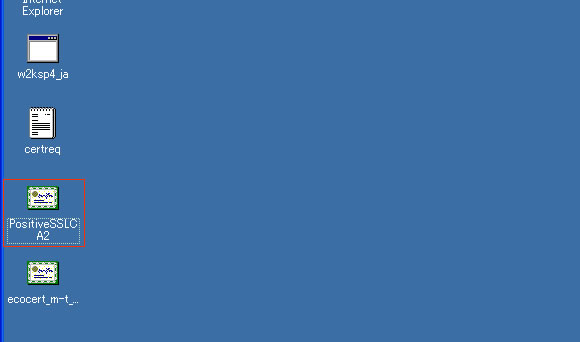
■STEP2
「証明書のインストール」をクリックします。
「証明書のインストール」をクリックします。
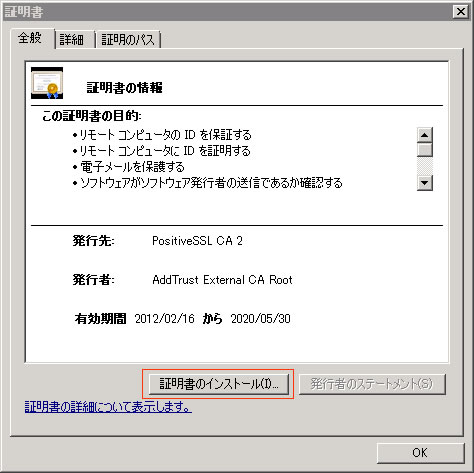
■STEP3
「次へ」をクリックします。
「次へ」をクリックします。
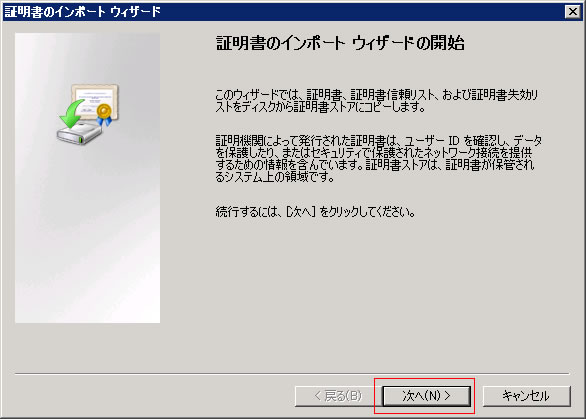
■STEP4
「証明書をすべて次のストアに配置する」にチェックを入れ、「参照」をクリックします。
「証明書をすべて次のストアに配置する」にチェックを入れ、「参照」をクリックします。
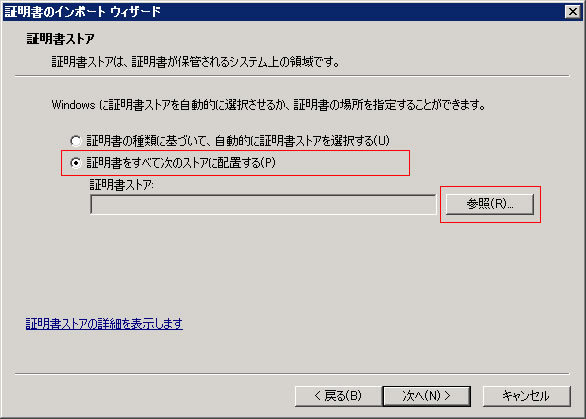
■STEP5
「物理ストアを表示する」にチェックを入れ、「ローカルコンピュータ」を選択し、「OK」ボタンをクリックします。
※証明書ストアの選択で「ローカルコンピュータ」が表示されない場合はmmcから中間証明書をインストールして下さい。
mmcから中間証明書をインストールする手順
「物理ストアを表示する」にチェックを入れ、「ローカルコンピュータ」を選択し、「OK」ボタンをクリックします。
※証明書ストアの選択で「ローカルコンピュータ」が表示されない場合はmmcから中間証明書をインストールして下さい。
mmcから中間証明書をインストールする手順
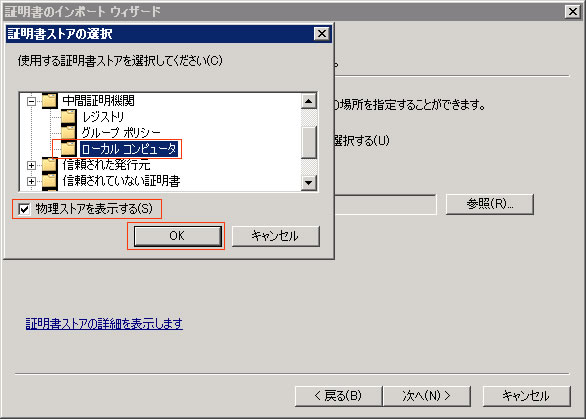
■STEP6
「次へ」をクリックします。
「次へ」をクリックします。
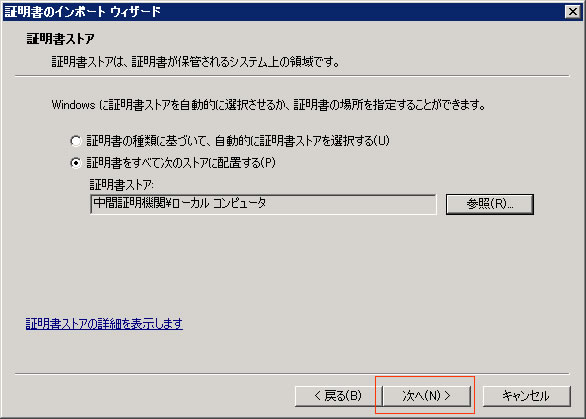
■STEP7
「完了」をクリックします。
「完了」をクリックします。
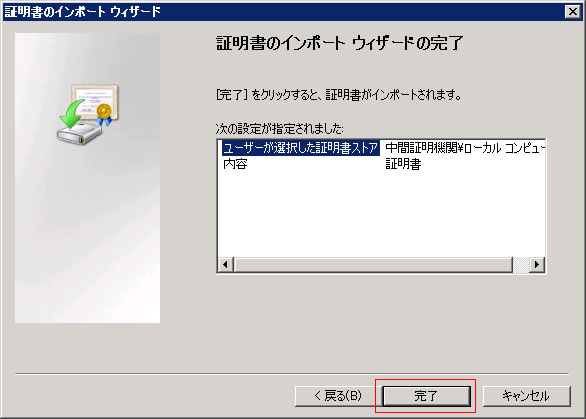
■STEP8
「正しくインポートされました。」が表示されれば中間証明書のインストールは完了です。
「正しくインポートされました。」が表示されれば中間証明書のインストールは完了です。
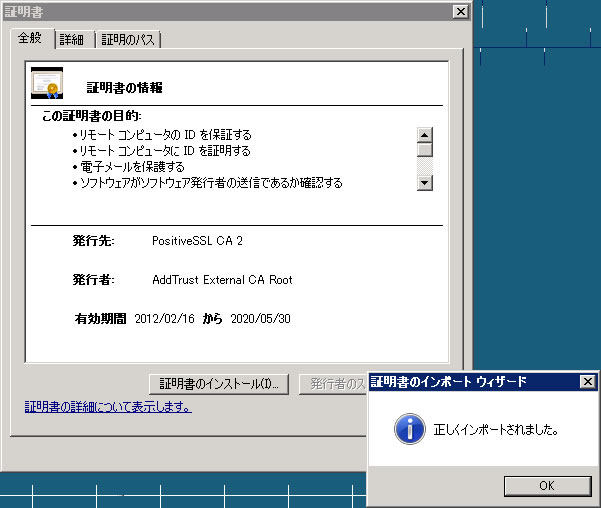
※このサイトに記載されている情報により生じた如何なる損害に関しましても、当社は一切の責任を負いませんので予めご了承ください。